CAD怎样修改线型?
溜溜自学 室内设计 2022-09-26 浏览:557
大家好,我是小溜,CAD是一款应用非常广的作图软件,在软件里面制图的基础,那就是线条。图纸的绘制效果如何,与我们的线型选择是有很多关系的,如果不适合我们就需要修改,下面来看看CAD怎样修改线型的教程吧!
如果大家想要学习更多的“CAD”相关内容,点击这里可学习CAD免费课程>>
工具/软件
硬件型号:华硕(ASUS)S500
系统版本:Windows7
所需软件:CAD2007
方法/步骤
第1步
启动安装好的CAD软件
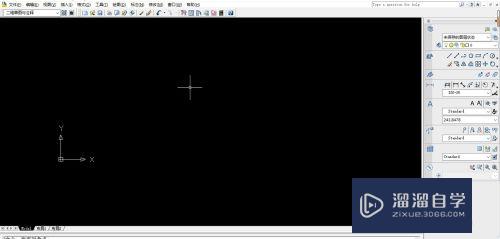
第2步
用直线画出一条直线
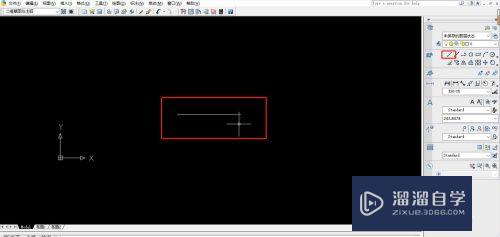
第3步
选择直线,右击鼠标,找到特性
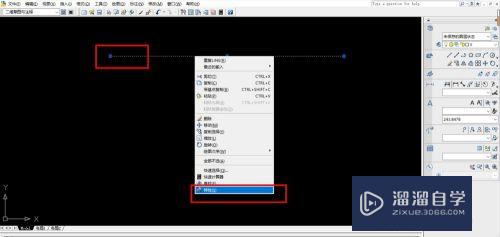
第4步
进入线条属性设置对话框
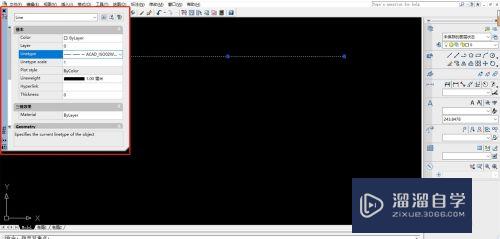
第5步
找到Linetype也就是线型,在后面的下拉菜单里面选择需要线型
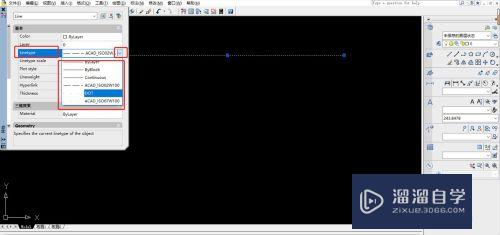
第6步
选择好之后点击enter键,确定,关闭特性对话框
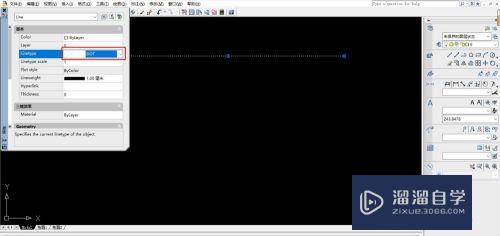
第7步
用鼠标滚轮放大一点,可以看到,直线已经改成我们选择的线型了
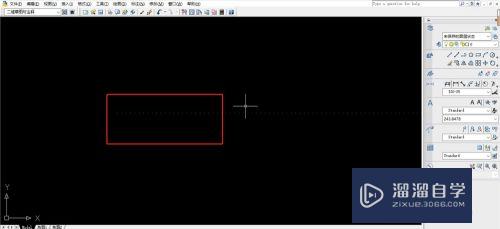
注意/提示
以上就是“CAD怎样修改线型?”的全部内容了,如果大家想要了解更多的内容,可以关注溜溜自学网,我们每天都会为大家带来更多的软件相关知识,供大家学习参考。
相关文章
距结束 06 天 11 : 33 : 47
距结束 01 天 23 : 33 : 47
首页









